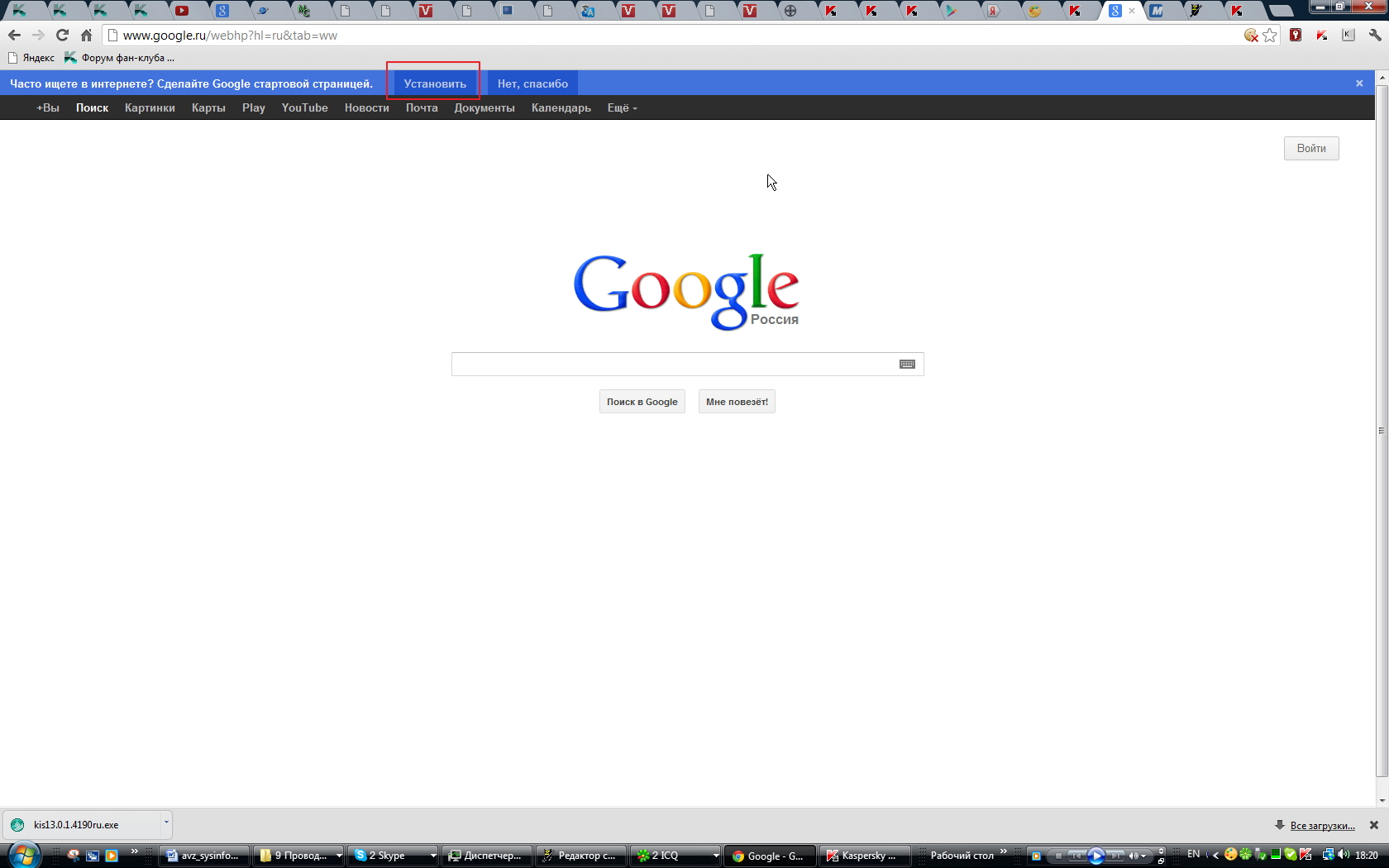«Показывать кнопку «Главная страница»» браузера Google Chrome в Главном меню Настроек
Тех, кто пользуется браузером Google Chrome наверняка не раз беспокоили вопрос: «Как поставить кнопку «Главная страница» в хроме?» и «Как сделать стартовой страницей ту, которая нужна?», например сделать стартовой страницей Яндекс, Гугл или ВКонтакте… А может быть страницу своего любимого сайта. Ответы на эти вопросы и будут рассмотрены в этой статье. О том, как работать с главной страницей браузера Google Chrome.
Пункт «Показывать кнопку «Главная страница»» в Главном меню Настроек браузера Google Chrome
Для того, чтобы настроить главную страницу браузера, нужно первым делом:
- Установить браузер Google Chrome
- Открыть Главное меню браузера Chrome
- Выбрать Пункт «Настройки»
- Найти «Внешний вид» в Настройках
- Именно в нём и находится управление Показывать кнопку «Главная страница«.

Включение показа кнопки «Главная страница» в Гугл Хром
Для того, чтобы кнопка «Главная страница» начала показываться в браузере, нужно кликнуть левой кнопкой мышки (один раз) по серому переключателю, расположенному справа от пункта Показывать кнопку «Главная страница». Это действие сразу вызовет несколько событий:
- Рядом с адресной строкой браузера появится иконка в виде домика (это и есть ссылка на Главную страницу браузера).
- Переключатель станет голубого цвета и будет переведён в положение «Включено».
- Откроется дополнительное меню управления Главной страницей Гугл Хрома (об этом будет немного ниже).
Меню управления Главной страницей браузера
Меню управления Главной страницей браузера Chome состоит из двух пунктов:
- Страница быстрого доступа.
- Введите веб-адрес (с полем ввода).
По умолчанию в Хроме стоит выбранной Страница быстрого доступа.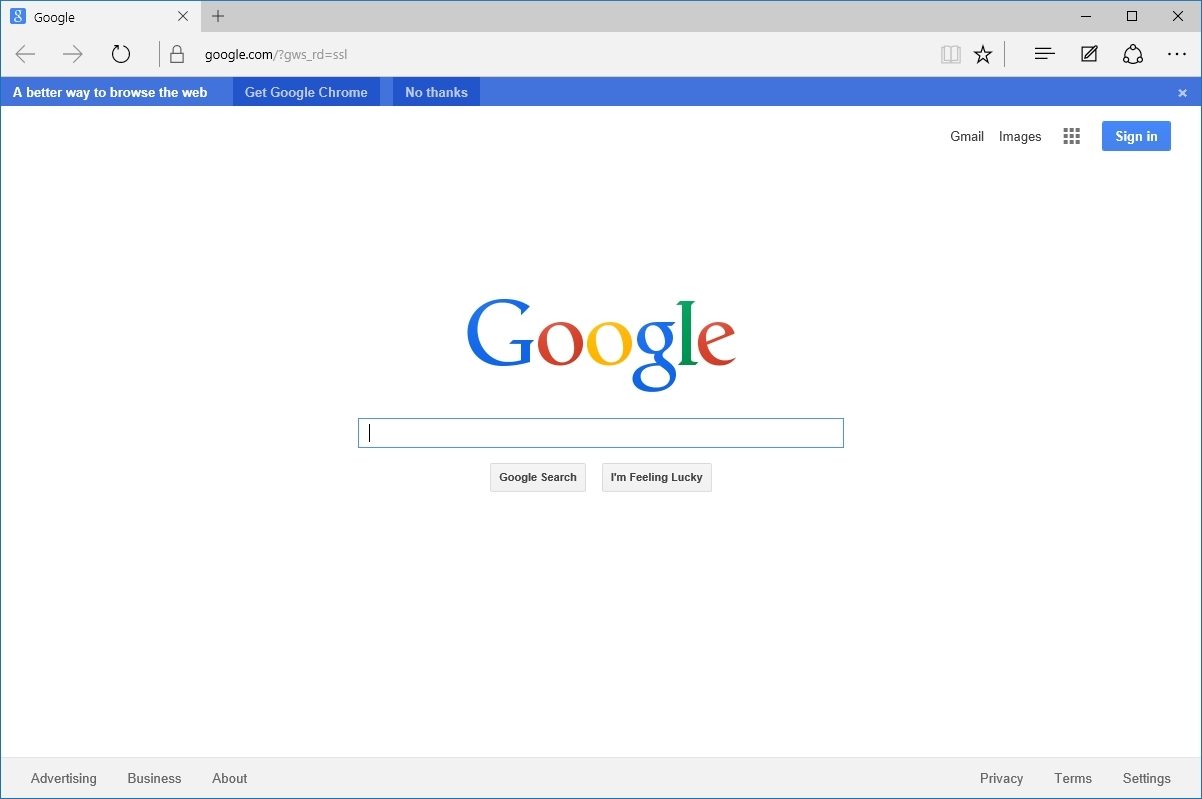 На ней расположена поисковая строка Google и быстрые ссылки на страницы, которыми вы чаще всего пользуетесь. Ну и дополнительные ссылки на всякие полезные (на взгляд разработчиков Гугла) сайты:
На ней расположена поисковая строка Google и быстрые ссылки на страницы, которыми вы чаще всего пользуетесь. Ну и дополнительные ссылки на всякие полезные (на взгляд разработчиков Гугла) сайты:
Эта страница будет открываться на каждой новой вкладке или по клику на иконку с домиком.
Установка стартовой страницы браузера Google Chome
Для того, чтобы по клику на иконку с домиком и при открытии новой вкладки отображалась какая-то другая определённая станица, нужно ввести её адрес в поле Введите веб-адрес. При этом переключатель выбора в Меню управления Главной страницей браузера автоматически переключится на это поле:
Введя адрес стартовой страницы браузера и убедившись, что переключатель находится именно на этом поле, больше ничего делать не нужно. Стартовая страница будет автоматически открываться по указанному адресу:
Резюме
Таким образом можно настраивать стартовую страницу браузера Гуглхрома или вовсе отключать показ иконки с домиком (ссылки на Главную страницу браузера).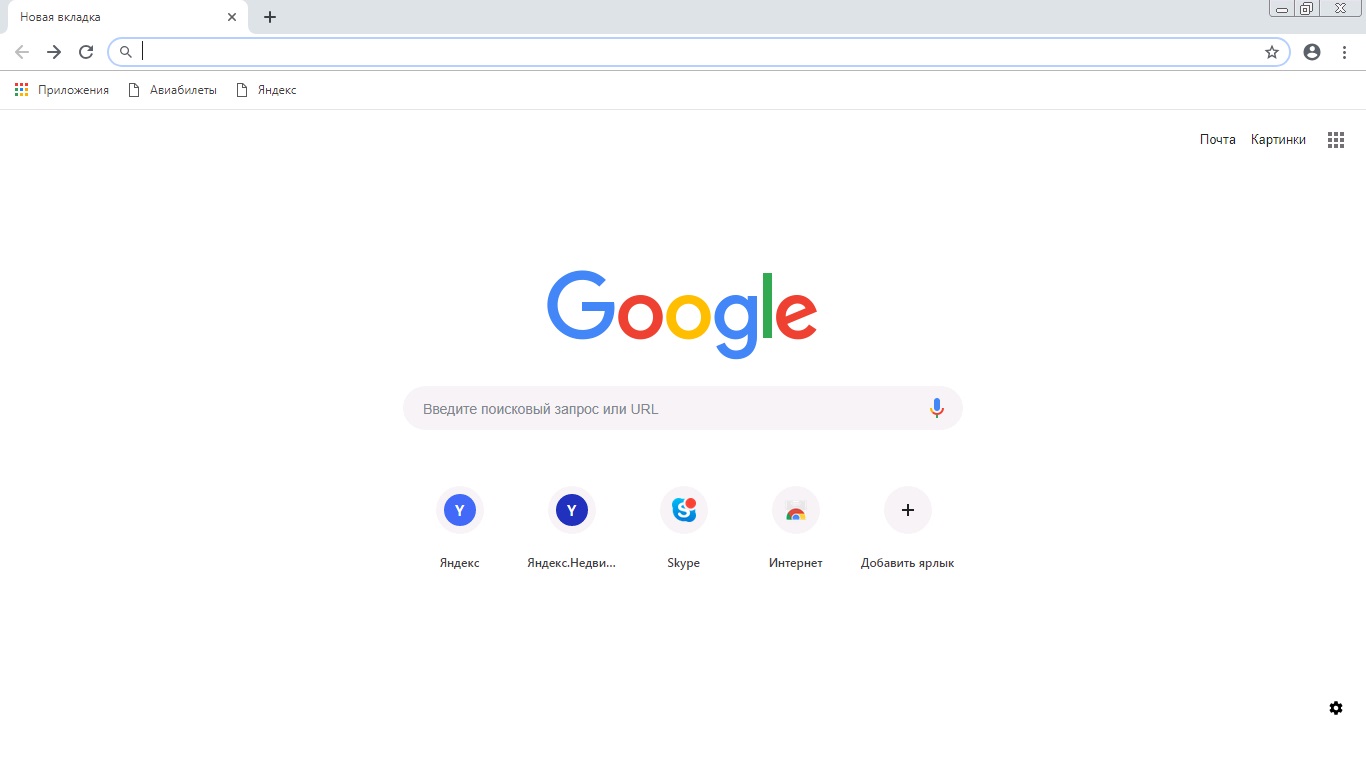 Напомню, никаких кнопок «Сохранить настройки» нет, — все изменения применяются сразу и запоминаются браузером до того момента, пока вы снова их не поменяете.
Напомню, никаких кнопок «Сохранить настройки» нет, — все изменения применяются сразу и запоминаются браузером до того момента, пока вы снова их не поменяете.
Заберите ссылку на статью к себе, чтобы потом легко её найти!
Раз уж досюда дочитали, то может может есть желание рассказать об этом месте своим друзьям, знакомым и просто мимо проходящим?
Не надо себя сдерживать! 😉
Переход на Android | Android
Шаг 1 Скачайте Google One
Убедитесь, что на iPhone установлена последняя версия Google One. Для входа в приложение используйте аккаунт Google.

Если у вас нет такого аккаунта, вы можете создать его, после того как скачаете Google One.
Скачать Google One для iOSШаг 2 Синхронизируйте данные
Синхронизируйте с Google One данные на устройстве. Вы можете выбрать мероприятия из календаря, фотографии и контакты.
Шаг 3 Отключите iMessage
®Отключите iMessage и FaceTime® в настройках iPhone. Так вы не пропустите ни одного сообщения и звонка после перехода на Android.
Подробнее- org/HowToStep»>
Шаг 4 Войдите в аккаунт Google на новом телефоне
На устройстве Android войдите в аккаунт Google, который использовался во время резервного копирования. Вот и всё! Ваши данные автоматически появятся в Google Контактах, Календаре и Фото.
Знакомьтесь, это Android
Добро пожаловать в мир Android. Все ваши данные – мероприятия из календаря, контакты, фото и видео – аккуратно разложены по своим местам. А чтобы пользоваться телефоном было ещё удобнее, мы создали для вас множество потрясающих функций.
Google Ассистент всегда придет на помощь
Google Ассистент поможет успевать больше. Управляйте телефоном, работайте в приложениях и открывайте сайты с помощью голосовых команд. Теперь это просто, где бы вы ни находились.
Цифровое благополучие: жизнь в равновесии
Инструменты Цифрового благополучия помогут найти баланс между цифровой и реальной жизнью.
Комфортное окружение для каждого пользователя
С Android использовать телефон становится все удобнее. От субтитров для элементов интерфейса до функций, помогающих четче слышать звуки вокруг, – мы помогаем вам сделать жизнь проще.
Умный аккумулятор
Функция «Адаптивное энергопотребление» эффективно распределяет расход энергии между вашими приложениями и сервисами, чтобы вы могли пользоваться телефоном дольше.
Остались вопросы о переходе на Android?
Ответы на них вы найдете в нашем Справочном центре.
Перейти в Справочный центрБольше информации об Android
Узнайте, как использовать телефон с ОС Android и сервисы Google.
Понимание возможностей страницы Google | Центр поиска Google | Документация
Основные системы ранжирования Google нацелены на вознаграждение за контент, обеспечивающий хорошее взаимодействие со страницей. Владельцы сайтов, стремящиеся быть успешное использование наших систем не должно сосредотачиваться только на одном или двух аспектах взаимодействия со страницей. Вместо этого проверьте, обеспечивая общее отличное взаимодействие со страницей во многих аспектах.
Самооценка опыта страницы вашего контента
Если вы ответите «да» на приведенные ниже вопросы, это означает, что вы, вероятно, находитесь на правильном пути в обеспечении хорошего взаимодействия со страницей:
- Есть ли у страниц хорошие показатели Core Web Vitals?
- Безопасно ли обслуживаются страницы?
- Хорошо ли содержимое отображается на мобильных устройствах при просмотре на них?
- В контенте отсутствует чрезмерное количество рекламы, отвлекающей от основного контента или мешающей ему?
- На страницах отсутствуют навязчивые межстраничные объявления?
- Насколько легко посетители могут перейти к основному содержанию ваших страниц или найти его?
- Разработана ли страница таким образом, чтобы посетители могли легко отличить основной контент от другого контента на вашей странице
Обратите внимание, что эти вопросы не охватывают все аспекты взаимодействия со страницей, которые необходимо учитывать. Тем не менее, подобные вопросы и обращение к приведенным ниже ресурсам могут помочь вам согласовать
с обеспечением общего хорошего опыта страницы.
Тем не менее, подобные вопросы и обращение к приведенным ниже ресурсам могут помочь вам согласовать
с обеспечением общего хорошего опыта страницы.
Ресурсы опыта страницы
Вот некоторые ресурсы, которые могут помочь вам измерять, отслеживать и оптимизировать взаимодействие со страницей:
- Понимание ядра Web Vitals и результаты поиска Google: узнайте больше о Core Web Vitals, в том числе о том, как они представляются. в Search Console и ресурсы о том, как улучшить.
- Консоль поиска Отчет HTTPS: узнайте о отчет в Search Console, чтобы понять, обслуживаете ли вы защищенные HTTPS-страницы, и что нужно исправить, если это не так. Этот Отчет в настоящее время находится на стадии тестирования и в будущем будет развернут на всех сайтах.
- Проверьте, является ли сайт
соединение защищено: узнайте, как
проверьте, безопасно ли соединение вашего сайта, как сообщает Chrome.

- Избегайте навязчивых межстраничные объявления и диалоги: узнайте, как избежать межстраничных объявлений, которые могут сделать контент менее доступным.
- Хром Маяк: Этот набор инструментов от Chrome может помочь вам определить ряд улучшений, связанных с работой страницы, включая удобство использования на мобильных устройствах.
Часто задаваемые вопросы
Существует ли единый «сигнал качества страницы», который Google использует для ранжирования?
Единого сигнала нет. Наши основные системы ранжирования учитывают различные сигналы, которые соответствуют общей странице. опыт.
Какие аспекты взаимодействия со страницей используются при ранжировании?
Есть много аспектов взаимодействия со страницей,
включая некоторые из перечисленных на этой странице. Хотя не все аспекты могут быть непосредственно использованы для ранжирования, они, как правило,
соответствуют успеху в поисковом рейтинге и заслуживают внимания.
Хотя не все аспекты могут быть непосредственно использованы для ранжирования, они, как правило,
соответствуют успеху в поисковом рейтинге и заслуживают внимания.
Важны ли Core Web Vitals?
Мы настоятельно рекомендуем владельцам сайтов достичь хороших показателей Core Web Vitals для успеха в поиске и обеспечения отличного взаимодействия с пользователем. опыт в общем. Тем не менее, хороший опыт страницы включает в себя больше, чем Core Web Vitals. Хорошая статистика в отчете Core Web Vitals в Search Console или сторонних отчетах Core Web Vitals не гарантируют хороший рейтинг.
Оценивается ли опыт страницы на основе всего сайта или конкретной страницы?
Наши основные системы ранжирования
обычно оценивают контент на основе конкретной страницы, в том числе при понимании аспектов, связанных со страницей
опыт. Тем не менее, у нас есть некоторые общесайтовые оценки.
Тем не менее, у нас есть некоторые общесайтовые оценки.
Насколько важен опыт страницы для успешного ранжирования?
Поиск Google всегда стремится показать наиболее релевантный контент, даже если качество страницы ниже среднего. Но для многих запросы, есть много полезного контента. Удобство использования страницы может способствовать успеху в Ищите в таких случаях.
Последние обновления в нашем блоге
Вот все, что мы объявили об обновлении страницы на Блог Google Search Central:
Digitale Kompetenzen for alle — Google Zukunftswerkstatt
Auf dieser Website werden Cookies verwendet, um die Qualität von Google-Diensten zu verbessern und Zugriffe zu analysieren. Wenn Sie zustimmen, werden Cookies auch dazu verwendet, Werbung einzublenden und die angezeigten Inhalte und Werbeanzeigen zu personalisieren. Дополнительная информация
Дополнительная информация
Sie Wollen Ihr Geschäft ausbauen, Ihre Karriere voranbringen oder neue digitale Fähigkeiten erlernen? Wir erleichtern Ihnen den Einstieg — kostenlos.
Был ли Синд Ихре Зиеле?
Был ли möchten Sie erreichen?
Alle ansehen
Был ли möchten Sie erreichen?
Alle ansehen
Лос Гехта
Neues Trainingsangebot
Cybersecurity — Verbesserte Onlinesicherheit für Unternehmen
In unsere neuen Training lernen Sie, wie Sie Ihr Unternehmen effektiv gegen Cyber-Bedrohungen schützen und ein sicheres Kundenerlebnis schaffen.
Мехр эрфаренUnternehmen ausbauen
Приведение в действие Ihr Unternehmen voran und nutzen Sie unser breites Angebot an Online-Schulungen und digitalen Tools zu spannenden Themen wie Aufbau einer Online-Präsenz oder Internationalisierung.
Mit Onlinekursen zum Erfolg in der digitalen Welt
Unsere Onlinekurse und Live-Webinare helfen, digitale Kompetenzen auszubauen und Ihr Unternehmen zukunftssicher zu machen.
ZukunftHandel: Digitale Angebote für Händler*innen
Nutzen Sie die Trainings der Initiative ZukunftHandel von HDE und Google und rüsten Sie Ihr Unternehmen für die digitale Zukunft.
Digitale Grundlagen für KMUs
Vertiefen Sie Ihr digitales Wissen und Bringen Sie Ihr Kleinunternehmen weiter.
Все тренинги и инструменты
Beuflich weiterkommen
Ganz gleich, ob Sie Ihren Lebenslauf optimieren oder Ihre digitalen Kompetenzen erweitern möchten — mit dem umfassenden Schulungsangebot der Google Zukunftswerkstatt finden Sie die die die passenden Inhalte.
Professionelle Zertifizierungen
Besuchen Sie unsere Seite für das kostenlose Zertifikat zu Grundlagen des Onlinemarketings sowie unsere Stipendien for Google Career Certificates
Unser Angebot für Schulen und Universitäten
Fit werden für die digitale Welt – mit den kostenlosen Ageboten der Google Zukunftswerkstatt für Lehrkräfte.